有关PDF文档印刷问题的经验文档.docx
《有关PDF文档印刷问题的经验文档.docx》由会员分享,可在线阅读,更多相关《有关PDF文档印刷问题的经验文档.docx(23页珍藏版)》请在冰豆网上搜索。
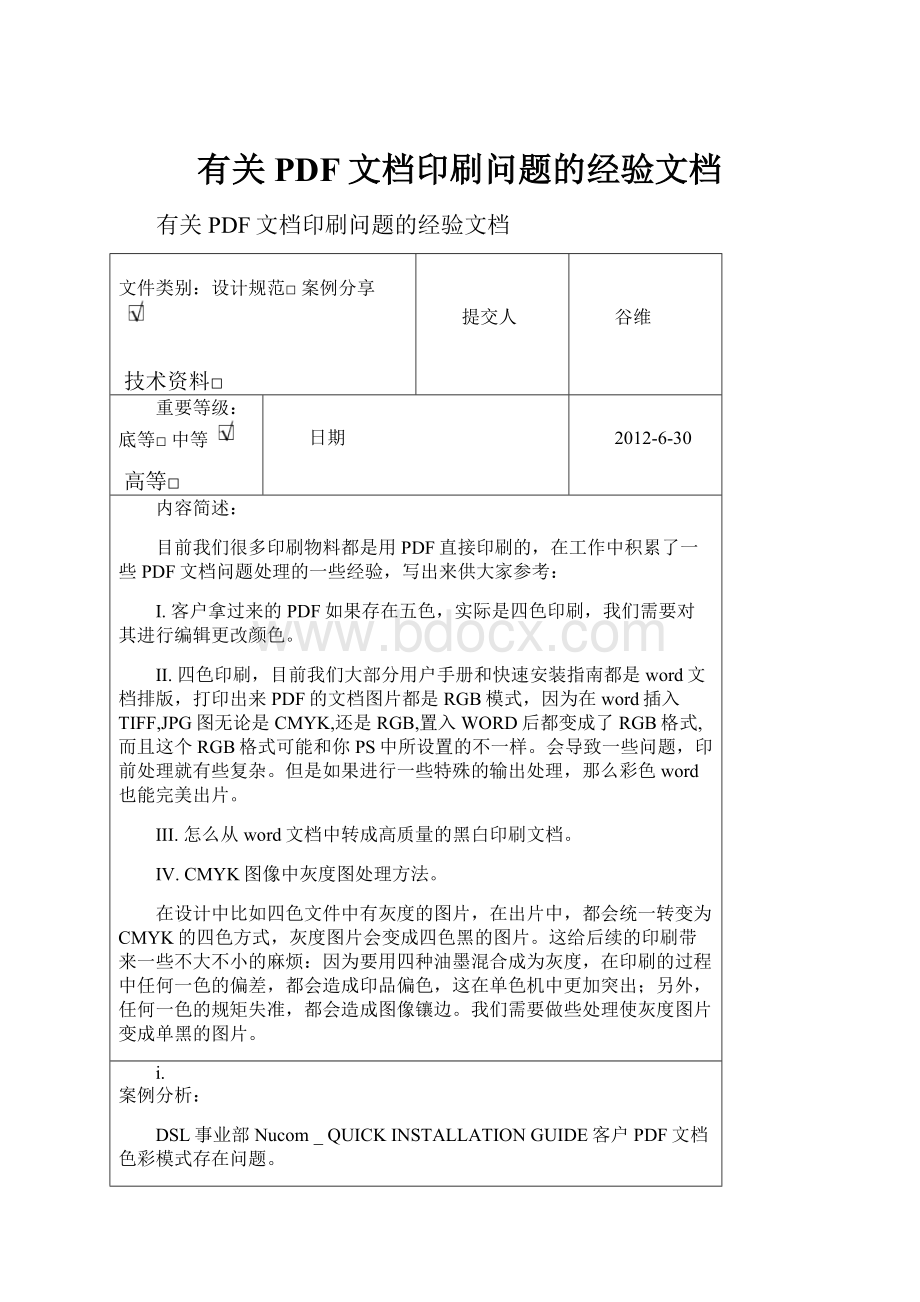
有关PDF文档印刷问题的经验文档
有关PDF文档印刷问题的经验文档
文件类别:
设计规范□案例分享
技术资料□
提交人
谷维
重要等级:
底等□中等
高等□
日期
2012-6-30
内容简述:
目前我们很多印刷物料都是用PDF直接印刷的,在工作中积累了一些PDF文档问题处理的一些经验,写出来供大家参考:
I.客户拿过来的PDF如果存在五色,实际是四色印刷,我们需要对其进行编辑更改颜色。
II.四色印刷,目前我们大部分用户手册和快速安装指南都是word文档排版,打印出来PDF的文档图片都是RGB模式,因为在word插入TIFF,JPG图无论是CMYK,还是RGB,置入WORD后都变成了RGB格式,而且这个RGB格式可能和你PS中所设置的不一样。
会导致一些问题,印前处理就有些复杂。
但是如果进行一些特殊的输出处理,那么彩色word也能完美出片。
III.怎么从word文档中转成高质量的黑白印刷文档。
IV.CMYK图像中灰度图处理方法。
在设计中比如四色文件中有灰度的图片,在出片中,都会统一转变为CMYK的四色方式,灰度图片会变成四色黑的图片。
这给后续的印刷带来一些不大不小的麻烦:
因为要用四种油墨混合成为灰度,在印刷的过程中任何一色的偏差,都会造成印品偏色,这在单色机中更加突出;另外,任何一色的规矩失准,都会造成图像镶边。
我们需要做些处理使灰度图片变成单黑的图片。
i.
案例分析:
DSL事业部Nucom_QUICKINSTALLATIONGUIDE客户PDF文档色彩模式存在问题。
Nucom_客户PDF文档存在着专色PANTONE376C,实际印刷是四色,需要对文档进行编辑转成四色
运用PDF的TouchUp编辑工具,如果字体未转曲或者修改处较多,改起来比较麻烦又容易出错。
只得找另外的方法。
1.DSL事业部Nucom_用户手册色彩出现问题的起因:
客户提供资料排版资料有五个颜色,实际上我们只需要现在有四色印刷,需要对其编辑。
如以下截图:
红框标出部分是专色:
2.解决方案:
现在我们需要在将专色转为四色
步骤如下:
高级/印刷制作/转换颜色/弹出对话框
在弹出对话框中的输出方法勾选将颜色转换为输出方法,在下拉菜单中选择U.S.WebCoated(swop)v2
转换页面选择所有页面,按确定按钮。
最后打开输出预览发现所有颜色转为四色了。
II.
案例分析:
Word文档打印出PDF图片都为RGB模式,现在有一个方法可以Word文档打印出PDF图片都为CMYK模式。
下图所示是一本DSL事业部TAPSystem客户的一本四色说明书封面,我们看到的是产品图片有一层淡淡的背景,见红框标示:
导致这种现象的原因是:
在word文档中插入了颜色模式为CMYK模式的图片,经过打印机打印成为PDF文档后自动产生了灰色背景。
2.解决方案
解决问题的方法有两种:
一是把产品图转为RGB模式插入word文档,打印成PDF文档,问题就解决了。
二是对PDF打印机进行设置。
以AcrobatDistiller9为例
1.将文档打印成打印机格式123.prn
2.打开AcrobatDistiller9,在默认设置下拉菜单中选择:
高质量打印,再在设置下拉菜单中选择“编辑AdobePDF设置(E),
3.在弹出窗口中选择颜色,在色彩管理方案下拉菜单中,选择将所有颜色转换为CMKY,按确定按钮,OK。
4.为保证灰度的质量,请把图像、灰度图片这里改为600。
5.最后保存为“CMYK打印“
6.最后在AcrobatDistiller9,在默认设置下拉菜单中选择:
CMKY打印。
7.把打印文件123.prn拉入打印机打印。
打印后打开PDF文档,图片周围的灰色背景不见了,见下图:
III.案例分析:
如果要把word文档打印成黑白印刷文档,请参照下面步骤:
1.在word文档主菜单选择:
文件/打印
2.弹出打印对话框,在打印机名称里面选择:
AdobePDF选项,勾选打印到文件,其他参数按照下图所示:
3.设置好后按属性按钮,弹出属性对话框,进入:
AdobePDF设置/选项参数按照下图:
默认设置为:
高质量打印
页面大小设置为你需要打印PDF文档的大小
4.在进入“纸张/质量“设置,颜色选择:
黑白,最后按确认按钮。
最后如果我们PDF需要的页面尺寸跟word文档不同时,可以通过打印设置界面中的
缩放/按纸张大小缩放的下拉菜单中选择你需要的页面尺寸。
经过一系列设置后我们打印出来的黑白印刷文档中图片只有黑色,无其他四色,印刷出来很漂亮。
IV.CMYK图像中灰度图处理方法:
下图所示文档是四色印刷PDF文档,但是有四色黑的图片,见下图所示图片:
大家都知道所以在设计软件中一般尽量避免使用四色黑。
因为要用四种油墨混合成为灰度,在印刷的过程中任何一色的偏差,都会造成印品偏色,这在单色机中更加突出;另外,任何一色的规矩失准,都会造成图像镶边。
在CMYK模式的图像中用通常的方法加入一个灰度图像,因PS要对其进行分色,所以不管这个灰度图像原来是什么格式,都会统一转变为CMYK的四色方式,这给后续的印刷带来一些不大不小的麻烦:
如果是单一的灰度图,直接使用灰度模式来制作、存盘是很正常的,但在同版上既有彩图(CMYK四色)又有灰度图(如封面产品图片为彩图,产品线图为灰度图)时,就会出现上面的矛盾。
可以用下面的办法,使加入的灰度图只存在于黑(K)版上,则上述问题迎刃而解。
(以PhotoshopCS4中文版为例)
解决方案:
1.运用PDF的TouchUp编辑工具,选中四色黑图片/灰度图片,
2.在线图上单击鼠标右键,在弹出窗口中选择“编辑图像“见下图”
3.进入PS界面,选择主菜单/图像/模式/灰度
确定按钮,便图片为灰度模式。
4.进入通道面板,选择灰色通道,执行Ctrl+A全选、Ctrl+C将灰度图复制至粘贴版。
5.选择主菜单/图像/模式/CMYK颜色,确定按钮,便图片为CMYK颜色。
在通道中,单击黑色通道,使黑色通道为当前通道;单击CMYK通道前的眼睛,此时所有通道可见,但编辑动作仅在黑色通道中进行;执行Ctrl+V,将粘贴板中的灰度图粘贴到黑色通道中;现在粘贴进来的灰度图是一个选择区域可以任意移动其位置至合乎要求;取消选择。
4、黏贴好后,依次单击青红黄通道,按DEL键删掉通道上的内容,按Ctrl+S保存。
在来看看PDF文档已经更新为单黑图片了。
总结:
综上所述,PDF要想在完美输出菲林需要注意上面提到的问题。